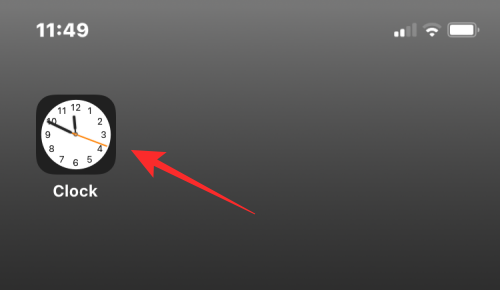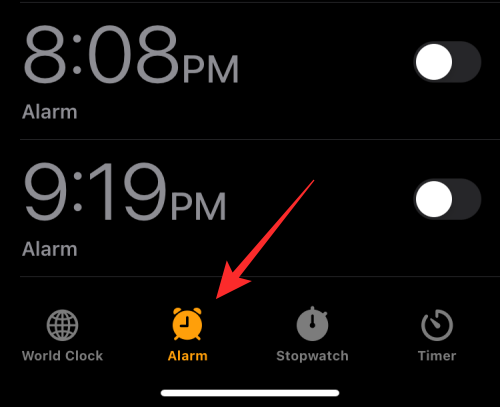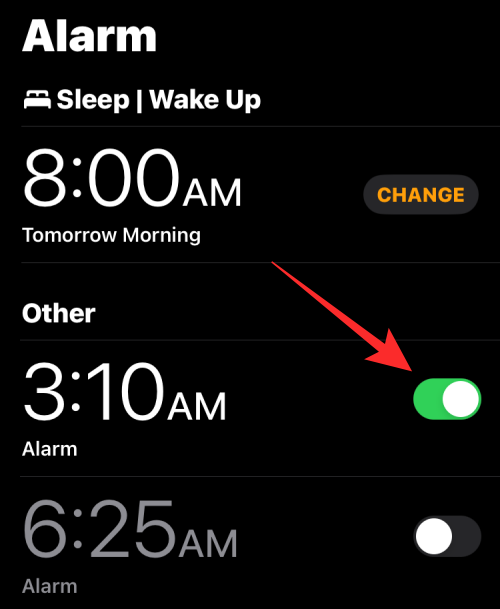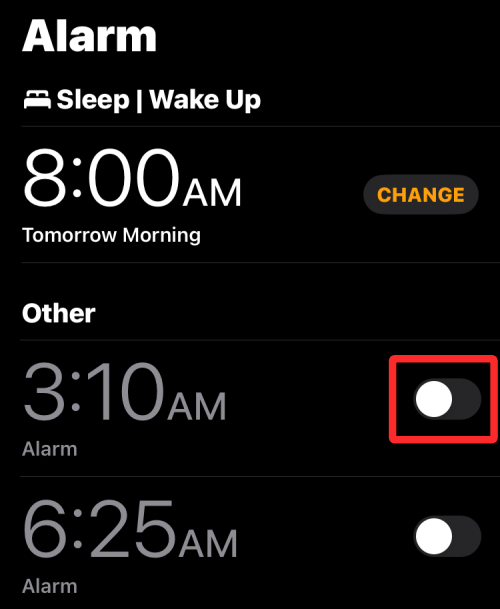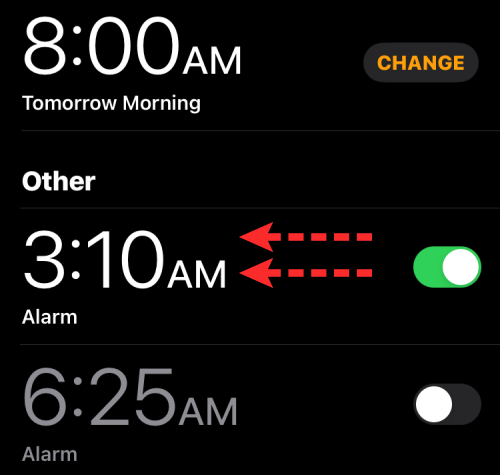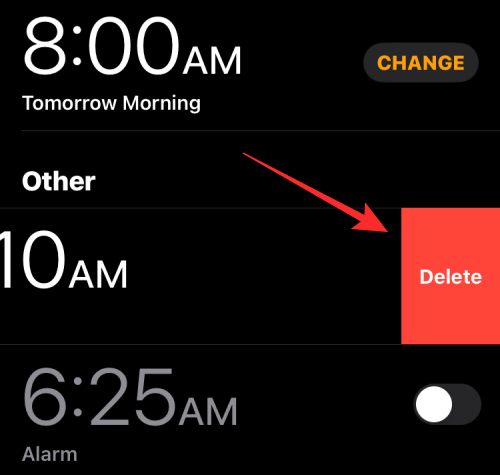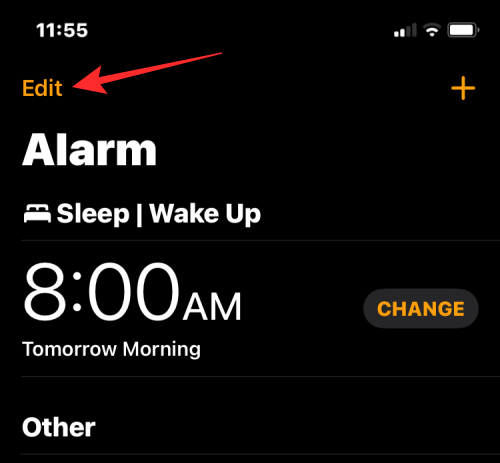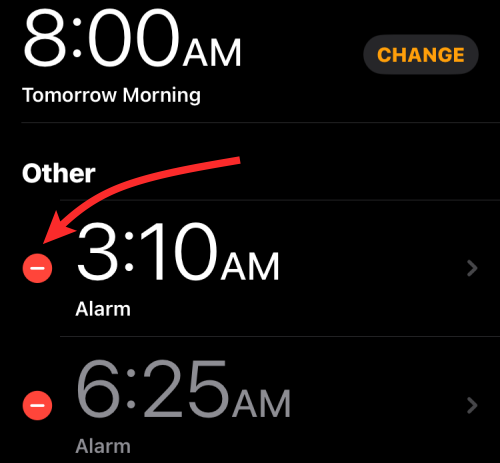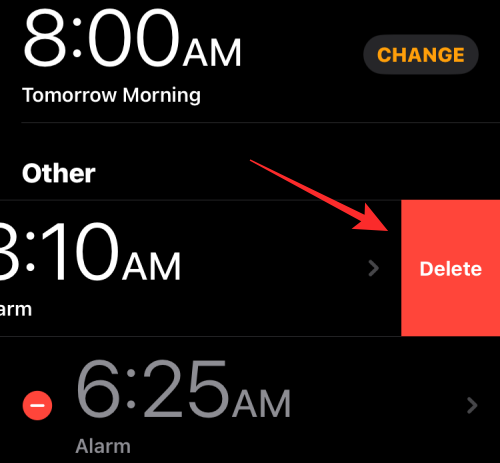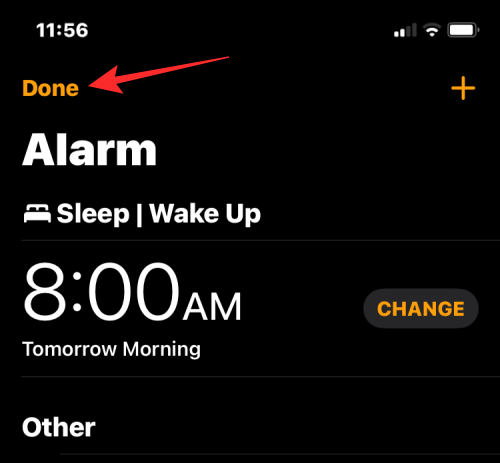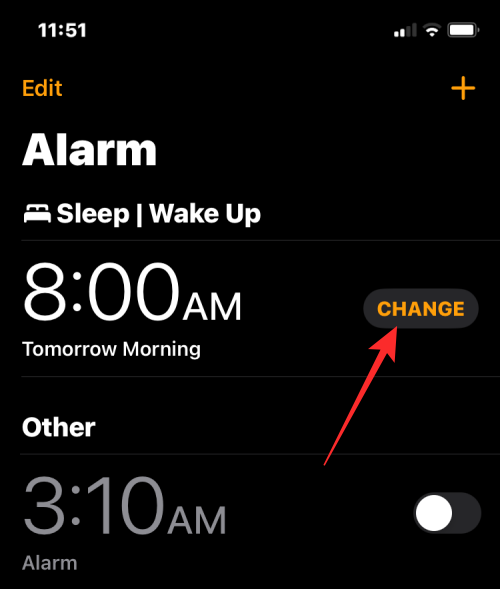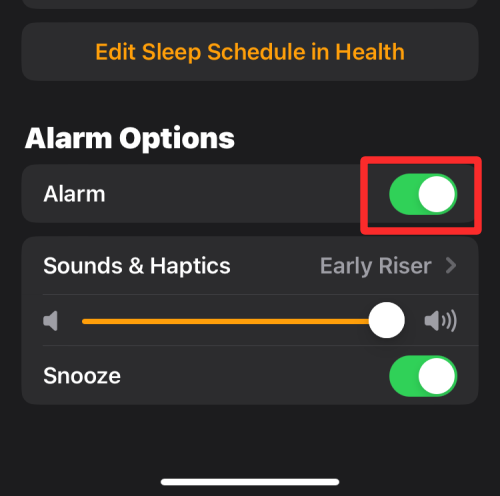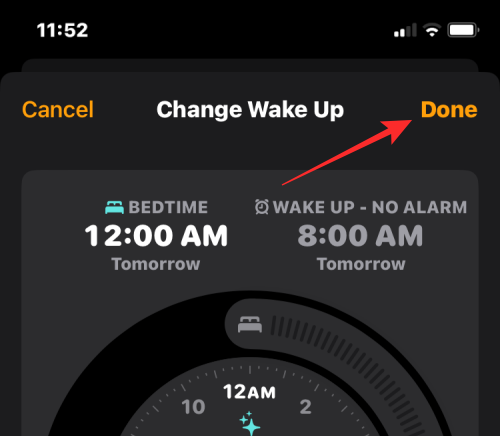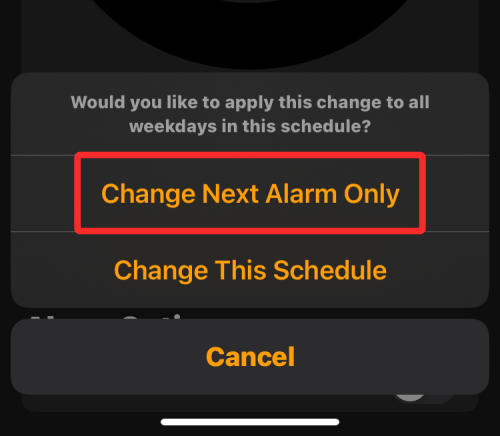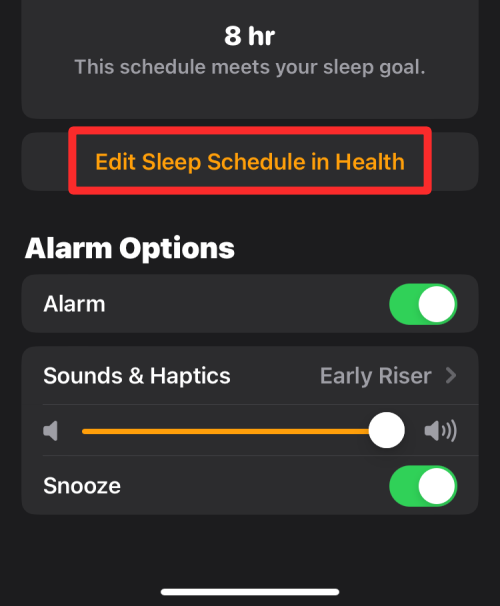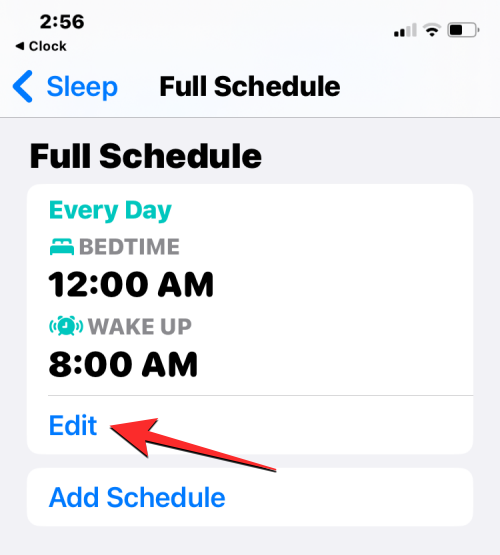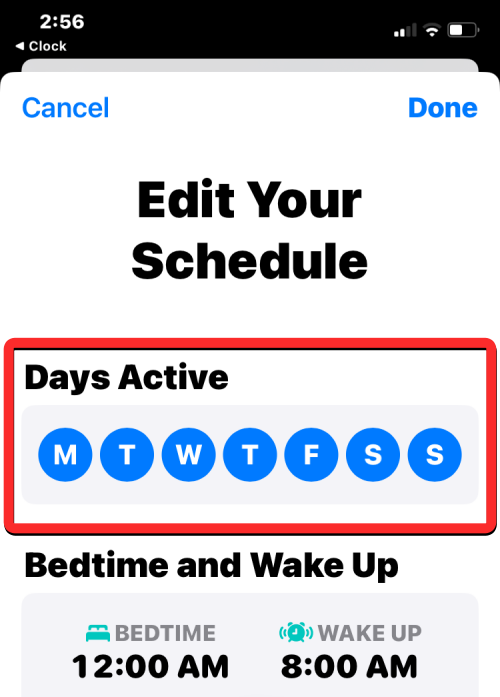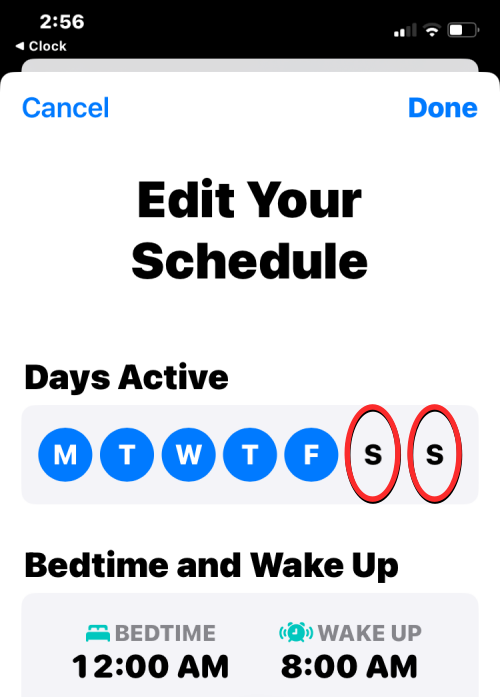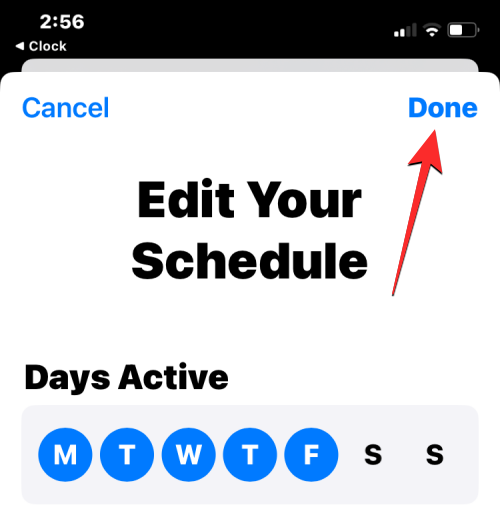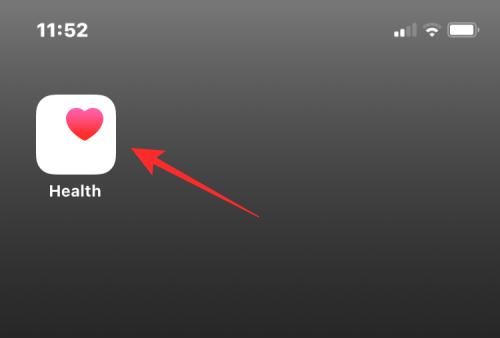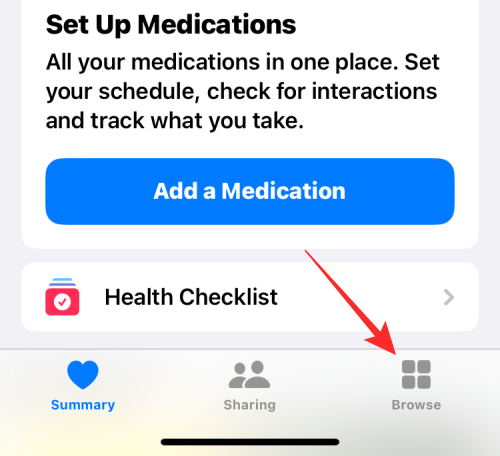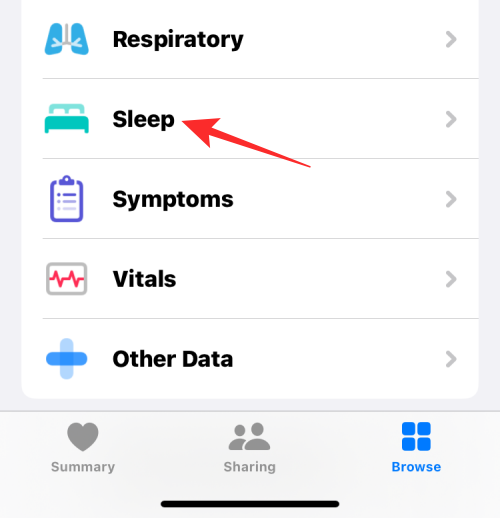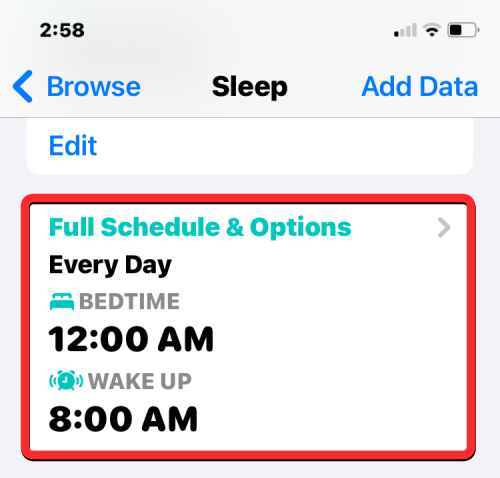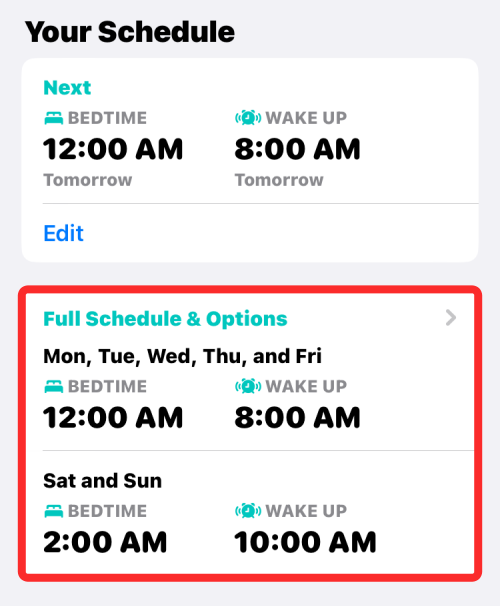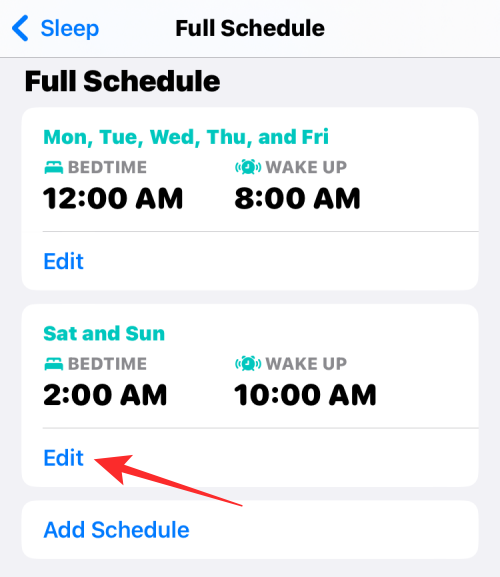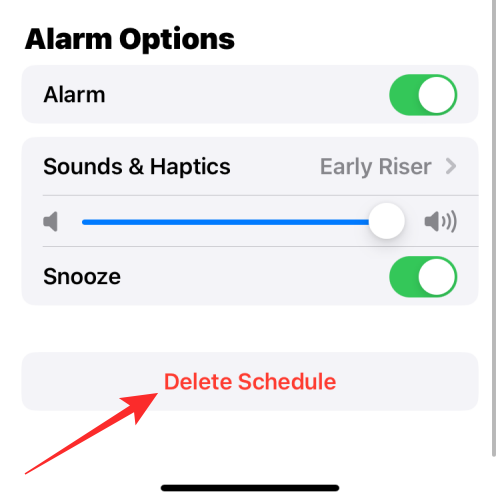Rumah >Tutorial mudah alih >iPhone >Bagaimana untuk mematikan penggera pada iPhone
Bagaimana untuk mematikan penggera pada iPhone
- 王林ke hadapan
- 2024-03-06 20:13:022265semak imbas
iPhone disertakan dengan apl Jam dan anda boleh menetapkan berbilang penggera dengan mudah untuk memastikan anda tidak terlepas sebarang acara penting sepanjang hari. Apl ini membolehkan anda menyesuaikan masa penggera, bunyi dan tetapan ulangan, serta memilih sama ada untuk mendayakan ciri tunda. Dengan cara ini, anda boleh menetapkan jam penggera secara fleksibel mengikut jadual anda untuk memastikan anda bangun tepat pada masanya atau mengingatkan diri anda untuk melakukan perkara penting.
Jika anda ingin mematikan penggera yang telah anda tetapkan, siaran berikut akan membantu anda melumpuhkan dan memadamkan penggera biasa dan penggera bangun pada iPhone anda.
Cara untuk mematikan penggera biasa pada iPhone
Dalam apl Jam pada iPhone, anda boleh menambah berbilang penggera dan menyesuaikannya mengikut kehendak anda. Apabila anda menetapkan penggera atau meminta Siri membantu anda menetapkannya, anda sebenarnya membuat peringatan berulang. Ini bermakna anda boleh menetapkan peringatan untuk tarikh tertentu atau untuk tempoh masa yang berulang dalam beberapa hari. Anda boleh mengurus peringatan ini dengan mudah dan melaraskannya mengikut keperluan peribadi anda.
- Untuk mematikan penggera pada iPhone anda, buka apl Jam pada iPhone anda.

- Dalam jam, klik tab "Jam Penggera" di bahagian bawah.

- Dengan apl dibuka, di bawah "Lain" tatal ke penggera yang ingin anda lumpuhkan. Penggera yang aktif pada masa ini akan mempunyai suis hijau di sebelah kanannya. Untuk mematikannya, klik togol ini.

- Apabila anda melakukan ini, suis togol akan bertukar kepada kedudukan mati dan bertukar daripada hijau kepada kelabu.

Penggera yang dipilih tidak akan berbunyi lagi pada masa yang ditetapkan, walaupun ia dikonfigurasikan untuk berulang pada hari lain.
Cara Memadam Penggera Biasa pada iPhone
Jika anda mempunyai penggera biasa yang tidak lagi dihidupkan, anda boleh memadamkannya daripada apl Jam pada iPhone anda.
- Buka apl Jam pada iPhone anda.

- Dalam jam, pergi ke tab "Penggera" di bahagian bawah.

- Pada skrin ini, cari makluman yang ingin anda padamkan dan leret ke kiri.

- Anda kini boleh memadamkannya daripada iPhone anda dengan mengetik Padam di sebelah kanan.

- Jika anda ingin mengalih keluar berbilang penggera daripada jam, klik Edit di penjuru kiri sebelah atas.

- Sekarang, klik pada ikon tolak merah (-) di sebelah kiri amaran yang ingin anda padamkan.

- Seterusnya, ketik Padam di sebelah kanan untuk memadamkannya.

- Anda boleh mengulangi langkah ini untuk mengalih keluar lebih banyak penggera daripada jam. Selepas mengalih keluar makluman yang tidak diingini, ketik "Selesai" di penjuru kiri sebelah atas untuk mengesahkan perubahan.

Cara untuk mematikan penggera bangun yang akan datang
Selain penggera biasa, iPhone anda membolehkan anda menetapkan penggera bangun sebagai sebahagian daripada jadual tidur anda untuk sebarang hari. Jika anda mendayakan penggera bangun tidur tetapi ingin mematikannya pada keesokan harinya, anda boleh menggunakan apl Jam untuk mematikannya dengan cepat supaya ia akan berbunyi pada kali berikutnya ia dimatikan.
- Buka apl Jam pada iPhone anda.

- Dalam jam, klik tab "Jam Penggera" di bahagian bawah.

- Sekarang, semak sama ada anda boleh "Tidur | Bangun". Jika makluman aktif kelihatan, klik Tukar di sebelah kanannya.

- Dalam skrin Change Wake yang muncul, tatal ke bawah dan matikan togol Penggera di bawah Pilihan Penggera.

- Untuk mengesahkan perubahan, klik "Selesai" di penjuru kanan sebelah atas.

- Anda kini akan melihat gesaan pada skrin anda yang bertanya sama ada anda mahu mematikan penggera ini buat sementara waktu atau melumpuhkannya secara kekal untuk pelan tidur ini. Jika anda hanya mahu mematikan penggera bangun seterusnya tanpa menjejaskan jadual tidur anda, pilih Tukar penggera seterusnya sahaja.

Apl Jam kini akan melumpuhkan penggera bangun seterusnya pada iPhone anda buat sementara waktu.
Cara mematikan penggera bangun untuk hari tertentu
Penggera bangun adalah sebahagian daripada jadual tidur anda, jadi penggera itu berulang pada masa tertentu yang anda tetapkan pada beberapa hari dalam seminggu. Jika anda mempunyai penggera bangun tidur yang dijadualkan untuk beberapa hari tetapi anda tidak mahu ia berbunyi pada hari tertentu, anda boleh mematikan penggera untuk hari itu sekali supaya iPhone anda tidak akan membunyikan penggera pada masa hadapan.
Kaedah 1: Gunakan Apl Jam
Jika anda ingin mematikan penggera bangun pada hari-hari tertentu dalam seminggu, anda boleh mengikuti langkah di bawah.
- Buka apl Jam pada iPhone anda.

- Dalam jam, pergi ke tab "Penggera" di bahagian bawah dan ketik "Tukar" di sebelah penggera "Bangun" seterusnya.

- Pada skrin seterusnya, tatal ke bawah dan ketik "Edit Jadual Tidur" dalam Kesihatan.

- Kini anda akan melihat skrin Jadual Penuh dalam apl Kesihatan. Di bawah "Jadual penuh", klik Edit di bawah jadual tidur anda.

- Di sini anda akan melihat semua hari yang penggera bangun didayakan dalam bahagian Hari Aktif. Hari dalam minggu penggera bangun aktif diserlahkan dengan latar belakang bulat biru.

- Untuk melumpuhkan penggera ini pada hari tertentu, ketik hari pilihan anda. Apabila anda melakukan ini, latar belakang biru akan dialih keluar daripada hari yang dipilih dalam seminggu. Anda boleh mengulangi langkah ini untuk melumpuhkan penggera bangun untuk hari lain.

- Selepas mematikan penggera untuk hari tertentu dalam seminggu, ketik Selesai di penjuru kanan sebelah atas.

IPhone anda tidak lagi akan membunyikan penggera bangun pada hari tertentu apabila anda melumpuhkannya.
Kaedah 2: Gunakan apl Kesihatan
Anda juga boleh menggunakan apl Kesihatan untuk mematikan penggera bangun untuk hari tertentu dalam seminggu.
- Untuk bermula, buka apl Kesihatan pada iPhone anda.

- Dalam "Kesihatan", klik tab "Semak imbas" di penjuru kanan sebelah bawah.

- Pada skrin ini, tatal ke bawah dan pilih "Tidur".

- Dalam skrin Tidur, tatal ke bawah ke "Jadual anda" dan klik kotak "Jadual dan pilihan penuh".

- Kini anda akan melihat skrin Jadual Penuh dalam apl Kesihatan. Di bawah "Jadual penuh", klik Edit di bawah jadual tidur anda.

- Di sini anda akan melihat semua hari yang penggera bangun didayakan dalam bahagian Hari Aktif. Hari dalam minggu penggera bangun aktif diserlahkan dengan latar belakang bulat biru.

- Untuk melumpuhkan penggera ini pada hari tertentu, ketik hari pilihan anda. Apabila anda melakukan ini, latar belakang biru akan dialih keluar daripada hari yang dipilih dalam seminggu. Anda boleh mengulangi langkah ini untuk melumpuhkan penggera bangun untuk hari lain.

- Selepas mematikan penggera untuk hari tertentu dalam seminggu, ketik Selesai di penjuru kanan sebelah atas.

- IPhone anda tidak akan membunyikan penggera bangun pada hari tertentu apabila anda melumpuhkannya.
Cara mematikan penggera bangun secara kekal
Jika anda telah mengkonfigurasikan penjadual tidur pada iPhone anda, anda boleh mengalih keluar penggeranya sepenuhnya daripada apl Kesihatan dan apl Jam.
Kaedah 1: Gunakan apl Kesihatan
- Untuk mengalih keluar penggera bangun sepenuhnya, buka apl Kesihatan pada iPhone anda.

- Dalam "Kesihatan", klik tab "Semak imbas" di penjuru kanan sebelah bawah.

- Pada skrin ini, tatal ke bawah dan pilih "Tidur".

- Dalam skrin Tidur, tatal ke bawah ke "Jadual anda" dan ketik kotak "Jadual dan pilihan penuh".

- Kini anda akan melihat skrin Jadual Penuh dalam apl Kesihatan. Di bawah "Jadual penuh", klik Edit di bawah jadual tidur yang penggeranya ingin anda padamkan.

- Dalam skrin Edit Jadual Anda, klik Padam Jadual di bahagian bawah.

Penggera dan jadual akan dipadamkan daripada iPhone anda dan tidak akan berbunyi lagi pada masa yang ditetapkan sebelum ini.
Kaedah 2: Gunakan Apl Jam
- Anda boleh memadamkan penggera bangun secara kekal dengan membuka apl Jam pada iPhone anda.

- Dalam jam, pergi ke tab "Penggera" di bahagian bawah dan ketik "Tukar" di sebelah penggera "Bangun" seterusnya.

- Pada skrin seterusnya, tatal ke bawah dan ketik "Edit Jadual Tidur" dalam Kesihatan.

- Kini anda akan melihat skrin Jadual Penuh dalam apl Kesihatan. Di bawah "Jadual penuh", klik Edit di bawah jadual tidur yang penggeranya ingin anda padamkan.

- Dalam skrin Edit Jadual Anda, klik Padam Jadual di bahagian bawah.

Penggera dan jadual akan dipadamkan daripada iPhone anda dan tidak akan berbunyi pada masa yang ditetapkan sebelum ini.
Atas ialah kandungan terperinci Bagaimana untuk mematikan penggera pada iPhone. Untuk maklumat lanjut, sila ikut artikel berkaitan lain di laman web China PHP!